مقایسه یاتاقان های هیدرودینامیکی مختلف
معرفی
این مثال توانایی تحمل بار یاتاقان های هیدرودینامیکی مختلف را مقایسه می کند. شبیه سازی با استفاده از رابط یاتاقان هیدرودینامیکی ماژول روتوردینامیک انجام می شود. این رابط معادله رینولدز را برای محاسبه فشار ایجاد شده در یک فیلم سیال نازک برای انواع مختلف یاتاقان حل می کند. یاتاقان های موجود در این نمونه از نوع ساده، بیضوی، دو نیمه و چند لوبی (2، 3 و 4 لوب) هستند.
تعریف مدل
هشت یاتاقان با هم مقایسه می شوند: هر کدام از نوع ساده، بیضوی و دو نیمه تقسیم شده، و پنج بلبرینگ مختلف چند لوبی. دومی یک یاتاقان دو لوب و دو یاتاقان سه لوب و چهار لوب است. دو یاتاقان سه لوب از نظر جهت گیری نسبی خود با توجه به جهت بار اعمال شده با یکدیگر متفاوت هستند، همانطور که دو یاتاقان های چهار لوبی نیز متفاوت هستند.
ژورنال ها در داخل یاتاقان با سرعت زاویه ای Ω (راد بر ثانیه) می چرخند. موقعیت استاتیک ژورنال به گونه ای به دست می آید که نیروی خالص ناشی از فیلم سیال در جهت افقی صفر باشد در حالی که در جهت عمودی وزن ژورنال را متعادل می کند، W .
پیکربندی بلبرینگ در شکل 1 در زیر نشان داده شده است.
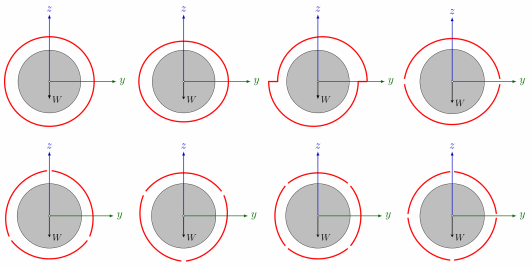
شکل 1: پیکربندی بلبرینگ. ردیف بالا: ساده، بیضوی، دو قسمتی، دو لوب. ردیف پایین: سه لوب (LOP)، سه لوب (LBP)، چهار لوب (LOP)، چهار لوب (LBP).
در سمت سیال، پارامترهای مورد نیاز برای محاسبه عبارتند از ویسکوزیته دینامیکی، چگالی در فشار کاویتاسیون و تراکم پذیری. پارامترهای سیال، که مقادیر آنها در جدول 1 خلاصه شده است ، نزدیک به پارامترهای روغن های روان کننده مورد استفاده در یاتاقان های واقعی است.
ویژگی | ارزش |
چگالی ρ | 1000 کیلوگرم بر متر مکعب |
ویسکوزیته دینامیکی μ | 0.072 پاس |
تراکم پذیری β | 10 -7 Pa -1 |
دارای داده
حداکثر و حداقل فاصله، C max و Cmin ، به ترتیب، برای همه یاتاقان ها به یک مقدار تنظیم می شود تا آنها را معادل کنند .
فاصله اولیه، h b ، با فرض اینکه ژورنال در مرکز بلبرینگ قرار دارد، در جدول 2 فهرست شده است .
یاتاقان | ضخامت فیلم اولیه |
جلگه | h b = C |
بیضوی | |
نصف کنید | |
چند لوبی |
هدف بدست آوردن پارامترهای مختلف در جدول 2 برای یاتاقان های مختلف با تنظیم مقادیر حداکثر و حداقل به ترتیب بر روی C max و Cmin است . بخش های زیر این عبارات را ارائه می دهند.
بلبرینگ ساده
از آنجایی که ضخامت اولیه یکنواخت است، بهترین انتخاب C برای یاتاقان ساده، C = ( C max + C min ) /2 است.
بلبرینگ بیضوی
حداکثر و حداقل فاصله C max و Cmin مشخص است.
بلبرینگ دو نیمه
برای یاتاقانهای دو نیمه، C min = C − d، C max = C + d ، که از آنها C = ( C max + Cmin ) / 2 و d = ( C max – Cmin ) / 2 پیدا میشود.
بلبرینگ چند لوبی
برای یاتاقان های چند لوبی، C max = C + d و Cmin = C + d cos ( π /N ) .
از این رو، نتیجه می شود که C = ( C min − cos ( π /N ) C max ) / ( 1 − cos ( π /N ) ) و d = ( C max − C min ) / ( 1 − cos ( π / ن ) ).
نتایج و بحث
شکل 2 زیر پروفیل فشار سیال روی بلبرینگ را نشان می دهد.
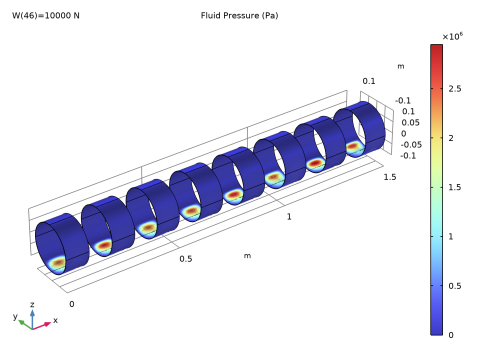
شکل 2: پروفایل فشار فیلم سیال.
چندین نتیجه از شبیه سازی اطلاعات ارزشمندی در مورد عملکرد بلبرینگ ارائه می دهد. شکل 3 نمودار خروج از مرکز مجله در مقابل بار را نشان می دهد. مجلاتی که خروج از مرکز کمتری از خود نشان می دهند، مجلات بهتری هستند. از طرح، به نظر می رسد که بلبرینگ های تقسیم شده و 3 لوب LBP (بار بین لنت) دارای خروج از مرکز بهینه در محدوده عملیاتی هستند. برای بارهای بالاتر از 5000 نیوتن، یاتاقان 4 لوبی با بار روی پد (LOP) بیشترین خروج از مرکز را دارد، در حالی که LBP 4 لوب کوچکترین خروجی را دارد. عملکرد یاتاقان های دیگر جایی در این بین قرار دارد.
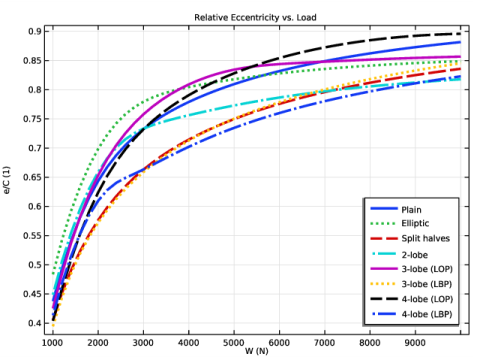
شکل 3: خروج از مرکز در مقابل بار.
موقعیت تعادل مجلات در شکل 4 با افزایش بار W نشان داده شده است . مختصات y موقعیت مجله روی محور x و مختصات z روی محور y رسم می شود . وقتی بار W کوچک است، همه مجلات تمایل دارند در جهت y حرکت کنند در حالی که حرکت در جهت z کوچک است. با این حال، با افزایش بار، آنها به طور قابل توجهی در z منفی حرکت می کنند جهت و قسمت پایین بلبرینگ را لمس کنید. در یاتاقان هیدرودینامیکی دو نوع نیرو بر روی ژورنال وارد می شود. یکی، نیروی شعاعی ناشی از توزیع فشار در فیلم و دیگری، نیروی چسبناک مماسی ناشی از برش در فیلم. موقعیت تعادل مجله به بزرگی نسبی این نیروها بستگی دارد. اگر نیروی برشی غالب باشد و برای تحمل وزن ژورنال کافی باشد، موقعیت تعادل بیشتر به سمت جهت افقی است. برای وزن ژورنال بزرگ، نیروی برشی به تنهایی نمی تواند ژورنال را پشتیبانی کند و نیروی شعاعی نیز مورد نیاز است. در چنین حالتی، موقعیت تعادل مجله در جهت منفی z حرکت می کند .
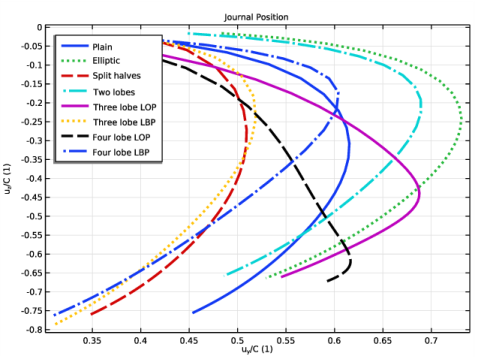
شکل 4: موقعیت مجله.
شکل 5 نمودار پروفیل ضخامت سیال را در زمانی که ژورنال با یاتاقان متحدالمرکز است نشان می دهد. پارامترهای هندسی یاتاقان ها به گونه ای تنظیم می شوند که حداقل و حداکثر فاصله برای همه یاتاقان ها یکسان باشد به جز یاتاقان ساده که در موقعیت متوسط نگه داشته می شود.

شکل 5: پروفیل ضخامت اولیه.
شکل 6 نمودار ضخامت حالت پایدار (جریان) سیال را نشان می دهد.
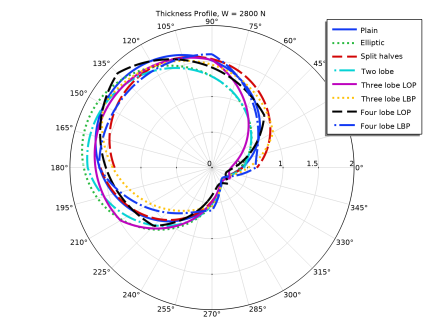
شکل 6: پروفیل ضخامت فعلی.
نکاتی درباره پیاده سازی COMSOL
در محاسبات، از یک پسوند مطالعه جارو کمکی بر روی بار اعمال شده توسط ژورنال بر روی یاتاقان استفاده کنید تا به طور خودکار یک حلقه روی پارامتر اجرا شود. عملکرد جارو کمکی در تنظیمات مرحله مطالعه فعال می شود.
مسیر کتابخانه برنامه: Rotordynamics_Module/Tutorials/hydrodynamic_bearings_comparison
دستورالعمل های مدل سازی
از منوی File ، New را انتخاب کنید .
جدید
در پنجره جدید ، روی  Model Wizard کلیک کنید .
Model Wizard کلیک کنید .
مدل جادوگر
1 | در پنجره Model Wizard ، روی |
2 | در درخت Select Physics ، Structural Mechanics>Rotordynamics>Hydrodynamic Bearing (hdb) را انتخاب کنید . |
3 | روی افزودن کلیک کنید . |
4 |
5 | در درخت انتخاب مطالعه ، General Studies>Stationary را انتخاب کنید . |
6 |
تعاریف جهانی
پارامترهای 1
1 | در پنجره Model Builder ، در قسمت Global Definitions روی Parameters 1 کلیک کنید . |
2 | در پنجره تنظیمات برای پارامترها ، بخش پارامترها را پیدا کنید . |
3 | در جدول تنظیمات زیر را وارد کنید: |
نام | اصطلاح | ارزش | شرح |
Rj | 0.1[m] | 0.1 متر | شعاع مجله |
اچ | 0.1[m] | 0.1 متر | ارتفاع ژورنال |
سی | 0.001 [m] | 0.001 متر | به معنای فاصله یاتاقان |
د | 0.1*C | 1E-4 متر | آفست مرکز پد |
Cmax | C+d | 0.0011 متر | حداکثر فاصله بلبرینگ |
Cmin | سی دی | 9E-4 متر | حداقل فاصله بلبرینگ |
اوه | 200 [راد بر ثانیه] | 200 راد در ثانیه | RPS |
دبلیو | 100[N] | 100 نیوتن | بار روی یاتاقان، جزء z |
که در | 0.072 [Pa*s] | 0.072 پاس | ویسکوزیته دینامیکی |
هندسه 1
سیلندر 1 (cyl1)
1 | در نوار ابزار Geometry ، روی |
2 | در پنجره تنظیمات سیلندر ، بخش اندازه و شکل را پیدا کنید . |
3 | در قسمت متن Radius ، Rj را تایپ کنید . |
4 | در قسمت متن ارتفاع ، H را تایپ کنید . |
5 | قسمت Axis را پیدا کنید . از لیست نوع محور ، x-axis را انتخاب کنید . |
6 | قسمت Object Type را پیدا کنید . از لیست Type ، Surface را انتخاب کنید . |
7 |
آرایه 1 (arr1)
با اجرای دستورات زیر 7 سیلندر دیگر را در جهت x تکرار کنید .
1 | در نوار ابزار Geometry ، روی |
2 | فقط شی cyl1 را انتخاب کنید. |
3 | در پنجره تنظیمات آرایه ، بخش Size را پیدا کنید . |
4 | در قسمت متن x اندازه 8 را تایپ کنید . |
5 | قسمت Displacement را پیدا کنید . در قسمت متن x ، 2*H را تایپ کنید . |
فرم اتحادیه (فین)
1 | در نوار ابزار Geometry ، روی |
2 |
تعاریف
بلبرینگ ساده
1 | در نوار ابزار تعاریف ، روی |
2 | در پنجره تنظیمات برای Explicit ، Plain bearing را در قسمت نوشتار Label تایپ کنید . |
3 | قسمت Input Entities را پیدا کنید . از لیست سطح نهاد هندسی ، Boundary را انتخاب کنید . |
4 | فقط مرز 1 را انتخاب کنید. |
5 | تیک گروه بر اساس مماس پیوسته را انتخاب کنید . |
انتخاب این چک باکس امکان انتخاب خودکار سطوح متعددی را که مماس در آنها پیوسته است را فراهم می کند.
بلبرینگ بیضوی
1 | روی Plain bearing کلیک راست کرده و Duplicate را انتخاب کنید . |
2 | در پنجره تنظیمات برای Explicit ، یاتاقان Elliptic را در قسمت نوشتار Label تایپ کنید . |
3 | قسمت Input Entities را پیدا کنید . |
4 | فقط مرزهای 5-8 را انتخاب کنید. |
انتخاب های صریح
1 | دنباله دستورات بالا را تکرار کنید تا با استفاده از اطلاعات داده شده در جدول زیر، انتخاب های واضح بیشتری را اضافه کنید: |
نام | انتخاب |
یاتاقان تقسیم به نصف | 9، 10، 11، 12 |
بلبرینگ دو لوب | 13، 14، 15، 16 |
بلبرینگ سه لوب (LOP) | 17، 18، 19، 20 |
بلبرینگ سه لوب (LBP) | 21، 22، 23، 24 |
بلبرینگ چهار لوب (LOP) | 25، 26، 27، 28 |
بلبرینگ چهار لوب (LBP) | 29، 30، 31، 32 |
جدول بالا کل انتخاب برای هر یاتاقان را نشان می دهد. اما برای ایجاد انتخاب یاتاقان ژورنال هیدرودینامیک (نیمهای تقسیم شده) ، انتخاب سطح 9 کافی است. این به این دلیل است که شما از انتخاب موجود برای ایجاد موارد جدید کپی میکنید و چک باکس گروه با مماس پیوسته از قبل در قسمت قدیمی انتخاب شده است.
2 | در پنجره Model Builder ، گره Definitions را جمع کنید . |
بلبرینگ هیدرودینامیکی (HDB)
1 |
2 | در کادر محاورهای Show More Options ، در درخت، کادر را برای گره Physics>Advanced Physics Options انتخاب کنید . |
3 | در درخت، Physics>Stabilization را انتخاب کنید . |
4 | در درخت، کادر را برای گره Physics>Stabilization انتخاب کنید . |
5 | روی OK کلیک کنید . |
6 | در پنجره Model Builder ، در قسمت Component 1 (comp1) روی Hydrodynamic Bearing (hdb) کلیک کنید . |
7 | در پنجره تنظیمات برای یاتاقان هیدرودینامیکی ، بخش Physical Model را پیدا کنید . |
8 | از لیست نوع مایع ، مایع با کاویتاسیون را انتخاب کنید . |
می توانید تراکم پذیری β را در داخل گره بلبرینگ تغییر دهید.
9 | برای گسترش بخش تثبیت ناسازگاری کلیک کنید . در قسمت متن مصنوعی δ ، 20 را تایپ کنید . |
پارامتر تنظیم برای بهبود تثبیت در فیلم حفره شده افزایش می یابد.
یاتاقان ژورنال هیدرودینامیکی (دشت)
1 | در پنجره Model Builder ، در قسمت Component 1 (comp1)>Hydrodynamic Bearing (hdb) روی Hydrodynamic Journal Bearing 1 کلیک کنید . |
2 | در پنجره تنظیمات مربوط به یاتاقان ژورنال هیدرودینامیک ، در قسمت نوشتار برچسب ، عبارت Hydrodynamic Journal Bearing (Plain) را تایپ کنید . |
3 | قسمت خصوصیات بلبرینگ را پیدا کنید . در قسمت متن C ، C را تایپ کنید . |
4 | قسمت ویژگی های مجله را پیدا کنید . از لیست Specify ، Load را انتخاب کنید . |
5 | بردار W j را به صورت مشخص کنید |
0 | ایکس |
0 | y |
-دبلیو | z |
6 | بردار u J 0 را به عنوان مشخص کنید |
0 | ایکس |
0 | y |
-0.1*C | z |
7 | در قسمت متن Ω ، Ow را تایپ کنید . |
8 | قسمت Fluid Properties را پیدا کنید . از لیست μ ، User defined را انتخاب کنید . در قسمت متن مرتبط، mu را تایپ کنید . |
یاتاقان ژورنال هیدرودینامیکی (بیضوی)
1 | روی Hydrodynamic Journal Bearing (Plain) کلیک راست کرده و Duplicate را انتخاب کنید . |
2 | در پنجره تنظیمات برای یاتاقان ژورنال هیدرودینامیک ، در قسمت نوشتار برچسب ، عبارت Hydrodynamic Journal Bearing (Elliptic) را تایپ کنید . |
3 | قسمت انتخاب مرز را پیدا کنید . از لیست انتخاب ، یاتاقان بیضوی را انتخاب کنید . |
4 | قسمت خصوصیات بلبرینگ را پیدا کنید . از لیست نوع بلبرینگ ، Elliptic را انتخاب کنید . |
5 | در قسمت متن C min ، Cmin را تایپ کنید . |
6 | در قسمت متن C max ، Cmax را تایپ کنید . |
یاتاقان ژورنال هیدرودینامیک (نصف تقسیم شده)
1 | روی Hydrodynamic Journal Bearing (Elliptic) کلیک راست کرده و Duplicate را انتخاب کنید . |
2 | در پنجره تنظیمات برای یاتاقان ژورنال هیدرودینامیک ، در قسمت نوشتار برچسب ، یاتاقان ژورنال هیدرودینامیک (نصف تقسیم شده) را تایپ کنید . |
3 | قسمت انتخاب مرز را پیدا کنید . از لیست Selection ، یاتاقان Split halves را انتخاب کنید . |
4 | قسمت خصوصیات بلبرینگ را پیدا کنید . از لیست نوع بلبرینگ ، دو نیمه تقسیم را انتخاب کنید . |
5 | در قسمت متن C ، C را تایپ کنید . |
6 | از لیست عامل پیش بارگذاری ، Compute from offset را انتخاب کنید . |
7 | در قسمت متن d ، d را تایپ کنید . |
بلبرینگ ژورنال هیدرودینامیکی (2 لوب)
1 | روی Hydrodynamic Journal Bearing ( نصف تقسیم) کلیک راست کرده و Duplicate را انتخاب کنید . |
2 | در پنجره تنظیمات مربوط به یاتاقان ژورنال هیدرودینامیکی ، در قسمت نوشتار Label ، Hydrodynamic Journal Bearing (2-lobe) را تایپ کنید . |
3 | قسمت انتخاب مرز را پیدا کنید . از لیست انتخاب ، دو یاتاقان لوب را انتخاب کنید . |
4 | قسمت خصوصیات بلبرینگ را پیدا کنید . از لیست نوع بلبرینگ ، Multilobe را انتخاب کنید . |
5 | در قسمت متن C ، Cmax را تایپ کنید . |
6 | از لیست عامل پیش بارگذاری ، Compute from offset را انتخاب کنید . |
7 | در قسمت متن d ، 2*d را تایپ کنید . |
یاتاقان ژورنال هیدرودینامیکی (LOP 3 لوب)
1 | روی Hydrodynamic Journal Bearing (2-lobe) کلیک راست کرده و Duplicate را انتخاب کنید . |
2 | در پنجره تنظیمات مربوط به یاتاقان ژورنال هیدرودینامیکی ، یاتاقان مجله هیدرودینامیک (LOP 3 لوبی) را در قسمت نوشتار Label تایپ کنید. |
3 | قسمت انتخاب مرز را پیدا کنید . از لیست انتخاب ، یاتاقان سه لوب (LOP) را انتخاب کنید . |
4 | قسمت خصوصیات بلبرینگ را پیدا کنید . در قسمت متن C ، 2*Cmax-Cmin را تایپ کنید . |
5 | در قسمت متن d ، 4*d را تایپ کنید . |
6 | در قسمت متن N ، 3 را تایپ کنید . |
بلبرینگ ژورنال هیدرودینامیک (LBP 3 لوب)
1 | روی Hydrodynamic Journal Bearing ( LOP 3-lobe ) کلیک راست کرده و Duplicate را انتخاب کنید . |
2 | در پنجره تنظیمات مربوط به یاتاقان ژورنال هیدرودینامیک ، یاتاقان مجله هیدرودینامیک (LBP 3 لوب) را در قسمت نوشتار برچسب تایپ کنید . |
3 | قسمت انتخاب مرز را پیدا کنید . از لیست انتخاب ، یاتاقان سه لوب (LBP) را انتخاب کنید . |
بلبرینگ ژورنال هیدرودینامیکی (LOP 4 لوب)
1 | روی Hydrodynamic Journal Bearing ( LBP 3-lobe ) کلیک راست کرده و Duplicate را انتخاب کنید . |
2 | در پنجره تنظیمات مربوط به یاتاقان ژورنال هیدرودینامیک ، در قسمت نوشتار Label ، Hydrodynamic Journal Bearing (LOP 4-lobe) را تایپ کنید. |
3 | قسمت انتخاب مرز را پیدا کنید . از لیست انتخاب ، چهار بلبرینگ (LOP) را انتخاب کنید . |
4 | قسمت خصوصیات بلبرینگ را پیدا کنید . در قسمت متن C ، (sqrt(2)*Cmax-Cmin)/(sqrt(2)-1) را تایپ کنید . |
5 | در قسمت متن d ، sqrt(2)*(Cmax-Cmin)/(sqrt(2)-1) را تایپ کنید . |
6 | در قسمت متن N ، 4 را تایپ کنید . |
بلبرینگ ژورنال هیدرودینامیکی (LBP 4 لوب)
1 | روی Hydrodynamic Journal Bearing ( LOP 4-lobe ) کلیک راست کرده و Duplicate را انتخاب کنید . |
2 | در پنجره تنظیمات مربوط به یاتاقان ژورنال هیدرودینامیک ، در قسمت نوشتار Label ، Hydrodynamic Journal Bearing (LBP 4-lobe) را تایپ کنید. |
3 | قسمت انتخاب مرز را پیدا کنید . از لیست انتخاب ، چهار بلبرینگ (LBP) را انتخاب کنید . |
سپس جهت یاتاقان ها را با استفاده از دستورالعمل های زیر تنظیم کنید.
یاتاقان ژورنال هیدرودینامیک جهت یاتاقان (LOP 3 لوب)
1 | در نوار ابزار Physics ، روی |
2 | در پنجره تنظیمات برای جهت یاتاقان ، یاتاقان جهت یاتاقان Hydrodynamic Journal Bearing (LOP 3-lobe) را در قسمت نوشتار Label تایپ کنید. |
3 | قسمت انتخاب مرز را پیدا کنید . از لیست انتخاب ، یاتاقان سه لوب (LOP) را انتخاب کنید . |
4 | قسمت Bearing Orientation را پیدا کنید . در قسمت متن φ ، -pi/6 را تایپ کنید . |
بلبرینگ جهت گیری ژورنال هیدرودینامیکی (LBP 3 لوب)
1 | روی Bearing Orientation Hydrodynamic Journal Bearing (LOP 3-lobe ) کلیک راست کرده و Duplicate را انتخاب کنید . |
2 | در پنجره تنظیمات برای جهت یاتاقان ، یاتاقان جهت گیری هیدرودینامیک ژورنال Bearing (LBP 3-lobe) را در قسمت نوشتار Label تایپ کنید. |
3 | قسمت انتخاب مرز را پیدا کنید . از لیست انتخاب ، یاتاقان سه لوب (LBP) را انتخاب کنید . |
4 | قسمت Bearing Orientation را پیدا کنید . در قسمت متن φ ، pi/6 را تایپ کنید . |
یاتاقان ژورنال هیدرودینامیک جهت یاتاقان (LOP 4 لوب)
1 | روی Bearing Orientation Hydrodynamic Journal Bearing ( LBP 3-lobe ) کلیک راست کرده و Duplicate را انتخاب کنید . |
2 | در پنجره تنظیمات برای جهت یاتاقان ، یاتاقان جهت یاتاقان Hydrodynamic Journal Bearing (LOP 4-lobe) را در قسمت نوشتار Label تایپ کنید. |
3 | قسمت انتخاب مرز را پیدا کنید . از لیست انتخاب ، چهار بلبرینگ (LOP) را انتخاب کنید . |
4 | قسمت Bearing Orientation را پیدا کنید . در قسمت متن φ ، pi/4 را تایپ کنید . |
مش 1
نقشه برداری 1
1 | در نوار ابزار Mesh ، روی |
2 | در پنجره تنظیمات برای Mapped ، بخش انتخاب مرز را پیدا کنید . |
3 | از لیست انتخاب ، همه مرزها را انتخاب کنید . |
توزیع 1
1 | روی Mapped 1 کلیک راست کرده و Distribution را انتخاب کنید . |
2 | در پنجره تنظیمات برای توزیع ، قسمت Edge Selection را پیدا کنید . |
3 | از لیست انتخاب ، همه لبه ها را انتخاب کنید . |
4 | بخش توزیع را پیدا کنید . در قسمت متنی Number of Elements عدد 15 را تایپ کنید . |
5 | در پنجره Model Builder ، روی Mesh 1 کلیک راست کرده و Build All را انتخاب کنید . |
مطالعه 1
مرحله 1: ثابت
1 | در پنجره Model Builder ، در بخش مطالعه 1 ، روی Step 1: Stationary کلیک کنید . |
2 | در پنجره تنظیمات برای Stationary ، برای گسترش بخش Study Extensions کلیک کنید . |
از دستورالعمل های زیر برای اضافه کردن یک جارو کمکی در بار W استفاده کنید .
3 | کادر بررسی جارو کمکی را انتخاب کنید . |
4 |
5 | در جدول تنظیمات زیر را وارد کنید: |
نام پارامتر | لیست مقادیر پارامتر | واحد پارامتر |
W (بار روی یاتاقان، جزء z) | محدوده (1000,200,10000) | ن |
6 | در نوار ابزار صفحه اصلی ، |
نتایج
فشار سیال (hdb)
1 | در پنجره تنظیمات برای گروه طرح سه بعدی ، برای گسترش بخش عنوان کلیک کنید . |
2 | از لیست نوع عنوان ، دستی را انتخاب کنید . |
3 | در قسمت متن عنوان ، Fluid Pressure (Pa) را تایپ کنید . |
متغیر وابسته pfilm در نمودار پیشفرض فشار فیزیکی را نشان نمیدهد و میتواند در ناحیه حفرهشده مقدار منفی داشته باشد. به جای آن از متغیر hdb.p hdb.p برای نشان دادن فشار فیزیکی در بلبرینگ ها استفاده کنید.
سطح 1
1 | در پنجره Model Builder ، گره Fluid Pressure (hdb) را گسترش دهید ، سپس روی Surface 1 کلیک کنید . |
2 | در پنجره تنظیمات برای Surface ، بخش Expression را پیدا کنید . |
3 | در قسمت متن Expression ، hdb.p را تایپ کنید . |
کانتور 1
1 | در پنجره Model Builder ، روی Contour 1 کلیک کنید . |
2 | در پنجره تنظیمات برای Contour ، بخش Expression را پیدا کنید . |
3 | در قسمت متن Expression ، hdb.p را تایپ کنید . |
4 | در نوار ابزار فشار سیال (hdb) ، روی |
5 |
همانطور که در شکل 3 نشان داده شده است، از دستورالعمل های زیر برای رسم خروج از مرکز در برابر بار استفاده کنید .
خروج از مرکز نسبی در مقابل بار
1 | در نوار ابزار صفحه اصلی ، روی |
2 | در پنجره تنظیمات برای گروه طرح 1 بعدی ، Relative Eccentricity vs. Load را در قسمت نوشتار Label تایپ کنید . |
3 | برای گسترش بخش عنوان کلیک کنید . از لیست نوع عنوان ، Label را انتخاب کنید . |
4 | قسمت Plot Settings را پیدا کنید . |
5 | چک باکس x-axis label را انتخاب کنید . در قسمت متن مرتبط، W (N) را تایپ کنید . |
6 | کادر بررسی برچسب محور y را انتخاب کنید . در قسمت متن مرتبط، e/C (1) را تایپ کنید . |
جهانی 1
1 | روی Relative Eccentricity vs. Load کلیک راست کرده و Global را انتخاب کنید . |
2 | در پنجره تنظیمات برای جهانی ، روی Replace Expression در گوشه سمت راست بالای بخش y-Axis Data کلیک کنید . از منو، Component 1 (comp1)>Hydrodynamic Bearing>Hydrodynamic Journal Bearing (Plain)>Eccentricity and attitude angle>hdb.hjb1.ec_rel – Relative excentricity را انتخاب کنید . |
3 | روی Add Expression در گوشه سمت راست بالای بخش y-Axis Data کلیک کنید . از منو، Component 1 (comp1)>Hydrodynamic Bearing>Hydrodynamic Journal Bearing (Elliptic)>Eccentricity and attitude angle>hdb.hjb2.ec_rel – Relative excentricity را انتخاب کنید . |
4 | روی Add Expression در گوشه سمت راست بالای بخش y-Axis Data کلیک کنید . از منو، Component 1 (comp1)>Hydrodynamic Bearing>Hydrodynamic Journal Bearing (Split Halves)>Eccentricity and Attitude Angle>hdb.hjb3.ec_rel – Relative excentricity را انتخاب کنید . |
5 | روی Add Expression در گوشه سمت راست بالای بخش y-Axis Data کلیک کنید . از منو، Component 1 (comp1)>Hydrodynamic Bearing>Hydrodynamic Journal Bearing (2-lobe) >Eccentricity and attitude angle>hdb.hjb4.ec_rel – Relative excentricity را انتخاب کنید . |
6 | روی Add Expression در گوشه سمت راست بالای بخش y-Axis Data کلیک کنید . از منو، Component 1 (comp1)>Hydrodynamic Bearing>Hydrodynamic Bearing Journal Bearing (3-lobe LOP)>Eccentricity and attitude angle>hdb.hjb5.ec_rel – Relative excentricity را انتخاب کنید . |
7 | روی Add Expression در گوشه سمت راست بالای بخش y-Axis Data کلیک کنید . از منو، Component 1 (comp1)>Hydrodynamic Bearing>Hydrodynamic Journal Bearing (3-lobe LBP)>Eccentricity and attitude angle>hdb.hjb6.ec_rel – Excentricity Relative را انتخاب کنید . |
8 | روی Add Expression در گوشه سمت راست بالای بخش y-Axis Data کلیک کنید . از منو، Component 1 (comp1)>Hydrodynamic Bearing>Hydrodynamic Journal Bearing (4-lobe LOP)>Eccentricity and attitude angle>hdb.hjb7.ec_rel – Relative excentricity را انتخاب کنید . |
9 | روی Add Expression در گوشه سمت راست بالای بخش y-Axis Data کلیک کنید . از منو، Component 1 (comp1)>Hydrodynamic Bearing>Hydrodynamic Journal Bearing (4-lobe LBP)>Eccentricity and attitude angle>hdb.hjb8.ec_rel – Relative excentricity را انتخاب کنید . |
10 | قسمت y-Axis Data را پیدا کنید . در جدول تنظیمات زیر را وارد کنید: |
اصطلاح | واحد | شرح |
hdb.hjb1.ec_rel | 1 | جلگه |
hdb.hjb2.ec_rel | 1 | بیضوی |
hdb.hjb3.ec_rel | 1 | نصف کنید |
hdb.hjb4.ec_rel | 1 | 2-لوب |
hdb.hjb5.ec_rel | 1 | 3 لوب (LOP) |
hdb.hjb6.ec_rel | 1 | 3 لوب (LBP) |
hdb.hjb7.ec_rel | 1 | 4 لوب (LOP) |
hdb.hjb8.ec_rel | 1 | 4 لوب (LBP) |
11 | برای گسترش بخش Coloring and Style کلیک کنید . زیربخش Line style را پیدا کنید . از لیست خط ، چرخه را انتخاب کنید . |
12 | از لیست Width ، 3 را انتخاب کنید . |
خروج از مرکز نسبی در مقابل بار
1 | در پنجره Model Builder ، بر روی Relative Eccentricity vs. Load کلیک کنید . |
2 | در پنجره تنظیمات برای گروه طرح 1 بعدی ، قسمت Legend را پیدا کنید . |
3 | از لیست موقعیت ، پایین سمت راست را انتخاب کنید . |
4 | در نوار ابزار Relative Eccentricity vs. Load ، روی |
5 |
6 | در پنجره Model Builder ، گره Relative Eccentricity vs. Load را جمع کنید . |
از دستورالعمل های زیر برای ترسیم زاویه نگرش در برابر بار استفاده کنید.
زاویه نگرش در مقابل بار
1 | در نوار ابزار صفحه اصلی ، روی |
2 | در پنجره تنظیمات برای گروه طرح 1 بعدی ، زاویه نگرش در مقابل بار را در قسمت نوشتار برچسب تایپ کنید . |
3 | قسمت عنوان را پیدا کنید . از لیست نوع عنوان ، Label را انتخاب کنید . |
4 | قسمت Plot Settings را پیدا کنید . |
5 | چک باکس x-axis label را انتخاب کنید . در قسمت متن مرتبط، W (N) را تایپ کنید . |
6 | کادر بررسی برچسب محور y را انتخاب کنید . در قسمت متن مرتبط، \phi (درجه) را تایپ کنید . |
جهانی 1
1 | روی Attitude Angle vs. Load کلیک راست کرده و Global را انتخاب کنید . |
2 | در پنجره تنظیمات برای جهانی ، روی Replace Expression در گوشه سمت راست بالای بخش y-Axis Data کلیک کنید . از منو، Component 1 (comp1)>Hydrodynamic Bearing>Hydrodynamic Journal Bearing (Plain)>Eccentricity and attitude angle>hdb.hjb1.phia – Attitude angle – rad را انتخاب کنید . |
3 | روی Add Expression در گوشه سمت راست بالای بخش y-Axis Data کلیک کنید . از منو، Component 1 (comp1)>Hydrodynamic Bearing>Hydrodynamic Journal Bearing (Elliptic)>Eccentricity and attitude angle>hdb.hjb2.phia – Attitude angle – rad را انتخاب کنید . |
4 | روی Add Expression در گوشه سمت راست بالای بخش y-Axis Data کلیک کنید . از منو، Component 1 (comp1)>Hydrodynamic Bearing>Hydrodynamic Journal Bearing (Split Halves)>Eccentricity andtitude Angle>hdb.hjb3.phia – Attitude angle – rad را انتخاب کنید . |
5 | روی Add Expression در گوشه سمت راست بالای بخش y-Axis Data کلیک کنید . از منو، Component 1 (comp1)>Hydrodynamic Bearing>Hydrodynamic Journal Bearing (2-lobe) >Eccentricity and attitude angle>hdb.hjb4.phia – Attitude angle – rad را انتخاب کنید . |
6 | روی Add Expression در گوشه سمت راست بالای بخش y-Axis Data کلیک کنید . از منو، Component 1 (comp1)>Hydrodynamic Bearing>Hydrodynamic Journal Bearing (3-lobe LOP)>Eccentricity and attitude angle>hdb.hjb5.phia – Attitude angle – rad را انتخاب کنید . |
7 | روی Add Expression در گوشه سمت راست بالای بخش y-Axis Data کلیک کنید . از منو، Component 1 (comp1)>Hydrodynamic Bearing>Hydrodynamic Journal Bearing (3-lobe LBP)>Eccentricity and attitude angle>hdb.hjb6.phia – Attitude angle – rad را انتخاب کنید . |
8 | روی Add Expression در گوشه سمت راست بالای بخش y-Axis Data کلیک کنید . از منو، Component 1 (comp1)>Hydrodynamic Bearing>Hydrodynamic Journal Bearing (4-lobe LOP)>Eccentricity and attitude angle>hdb.hjb7.phia – Attitude angle – rad را انتخاب کنید . |
9 | روی Add Expression در گوشه سمت راست بالای بخش y-Axis Data کلیک کنید . از منو، Component 1 (comp1)>Hydrodynamic Bearing>Hydrodynamic Journal Bearing (4-lobe LBP)>Eccentricity and attitude angle>hdb.hjb8.phia – Attitude angle – rad را انتخاب کنید . |
10 | قسمت y-Axis Data را پیدا کنید . در جدول تنظیمات زیر را وارد کنید: |
اصطلاح | واحد | شرح |
hdb.hjb1.phia | درجه | جلگه |
hdb.hjb2.phia | درجه | بیضوی |
hdb.hjb3.phia | درجه | نصف کنید |
hdb.hjb4.phia | درجه | 2-لوب |
hdb.hjb5.phia | درجه | 3 لوب (LOP) |
hdb.hjb6.phia | درجه | 3 لوب (LBP) |
hdb.hjb7.phia | درجه | 4 لوب (LOP) |
hdb.hjb8.phia | درجه | 4 لوب (LBP) |
11 | قسمت Coloring and Style را پیدا کنید . زیربخش Line style را پیدا کنید . از لیست خط ، چرخه را انتخاب کنید . |
12 | از لیست Width ، 3 را انتخاب کنید . |
زاویه نگرش در مقابل بار
1 | در پنجره Model Builder ، روی زاویه نگرش در مقابل بار کلیک کنید . |
2 | در نوار ابزار نگرش در مقابل بارگذاری ، روی |
3 |
4 | در پنجره Model Builder ، گره Attitude Angle در مقابل Load را جمع کنید . |
همانطور که در شکل 4 نشان داده شده است، از دستورالعمل های زیر برای رسم موقعیت ژورنال در مقابل بار استفاده کنید .
موقعیت مجله
1 | در نوار ابزار صفحه اصلی ، روی |
2 | در پنجره تنظیمات برای گروه طرح 1 بعدی ، موقعیت مجله را در قسمت نوشتار برچسب تایپ کنید . |
3 | قسمت عنوان را پیدا کنید . از لیست نوع عنوان ، Label را انتخاب کنید . |
4 | قسمت Plot Settings را پیدا کنید . |
5 | چک باکس x-axis label را انتخاب کنید . در قسمت متن مرتبط، u<sub>y</sub>/C (1) را تایپ کنید . |
6 | کادر بررسی برچسب محور y را انتخاب کنید . در قسمت متن مرتبط، u<sub>z</sub>/C (1) را تایپ کنید . |
جلگه
1 | روی Journal Position کلیک راست کرده و Global را انتخاب کنید . |
2 | در پنجره تنظیمات برای جهانی ، Plain را در قسمت متن برچسب تایپ کنید . |
3 | قسمت y-Axis Data را پیدا کنید . در جدول تنظیمات زیر را وارد کنید: |
اصطلاح | واحد | شرح |
hdb.hjb1.uJz/C | 1 |
4 | قسمت x-Axis Data را پیدا کنید . از لیست Parameter ، Expression را انتخاب کنید . |
5 | در قسمت متن Expression ، hdb.hjb1.uJy/C را تایپ کنید . |
6 | قسمت Coloring and Style را پیدا کنید . زیربخش Line style را پیدا کنید . از لیست خط ، چرخه را انتخاب کنید . |
7 | از لیست Width ، 3 را انتخاب کنید . |
8 | برای گسترش بخش Legends کلیک کنید . از فهرست Legends ، Manual را انتخاب کنید . |
9 | در جدول تنظیمات زیر را وارد کنید: |
افسانه ها |
جلگه |
بیضوی
1 | روی Plain کلیک راست کرده و Duplicate را انتخاب کنید . |
2 | در پنجره تنظیمات برای جهانی ، Elliptic را در قسمت نوشتار Label تایپ کنید . |
3 | قسمت y-Axis Data را پیدا کنید . در جدول تنظیمات زیر را وارد کنید: |
اصطلاح | واحد | شرح |
hdb.hjb2.uJz/C | 1 |
4 | قسمت x-Axis Data را پیدا کنید . در قسمت متن Expression ، hdb.hjb2.uJy/C را تایپ کنید . |
5 | قسمت Legends را پیدا کنید . در جدول تنظیمات زیر را وارد کنید: |
افسانه ها |
بیضوی |
گره های نمایش جهانی
به طور مشابه شش گره نمایش جهانی دیگر را با استفاده از اطلاعات ارائه شده در جدول زیر اضافه کنید:
نام | داده های محور Y | داده های محور X | افسانه ها |
نصف کنید | hdb.hjb3.uJz/C | hdb.hjb3.uJy/C | نصف کنید |
دو لوب | hdb.hjb4.uJz/C | hdb.hjb4.uJy/C | دو لوب |
LOP سه لوبی | hdb.hjb5.uJz/C | hdb.hjb5.uJy/C | LOP سه لوبی |
LBP سه لوب | hdb.hjb6.uJz/C | hdb.hjb6.uJy/C | LBP سه لوب |
LOP چهار لوبی | hdb.hjb7.uJz/C | hdb.hjb7.uJy/C | LOP چهار لوبی |
LBP چهار لوب | hdb.hjb8.uJz/C | hdb.hjb8.uJy/C | LBP چهار لوب |
موقعیت مجله
1 | در پنجره Model Builder ، روی Journal Position کلیک کنید . |
2 | در پنجره تنظیمات برای گروه طرح 1 بعدی ، قسمت Legend را پیدا کنید . |
3 | از لیست موقعیت ، سمت چپ بالا را انتخاب کنید . |
4 | در نوار ابزار موقعیت مجله ، روی |
5 |
6 | در پنجره Model Builder ، گره Journal Position را جمع کنید . |
از دستورالعمل های زیر برای رسم نمایه ضخامت اولیه فیلم سیال همانطور که در شکل 5 نشان داده شده است استفاده کنید .
نمایه ضخامت اولیه
1 | در نوار ابزار صفحه اصلی ، روی |
2 | در پنجره تنظیمات برای Polar Plot Group ، Initial Thickness Profile را در قسمت نوشتاری Label تایپ کنید . |
3 | قسمت Data را پیدا کنید . از لیست انتخاب پارامتر (W) ، First را انتخاب کنید . |
4 | برای گسترش بخش عنوان کلیک کنید . از لیست نوع عنوان ، Label را انتخاب کنید . |
5 | قسمت Axis را پیدا کنید . تیک گزینه Manual axis limits را انتخاب کنید . |
6 | در قسمت حداقل متن r ، 0.6 را تایپ کنید . |
7 | در قسمت حداکثر متن r ، 1.2 را تایپ کنید . |
جلگه
1 | روی Initial Thickness Profile کلیک راست کرده و Line Graph را انتخاب کنید . |
2 | فقط لبه های 1، 2، 4 و 6 را انتخاب کنید. |
3 | در پنجره تنظیمات برای نمودار خط ، روی Replace Expression در گوشه سمت راست بالای بخش r-Axis Data کلیک کنید . از منو، Component 1 (comp1)>Hydrodynamic Bearing>Journal and bearing properties>Film thickness and clearance>hdb.hi_rel – Relative film ضخامت، اولیه را انتخاب کنید . |
4 | بخش r-Axis Data را پیدا کنید . |
5 | چک باکس Description را انتخاب کنید . در قسمت متن مرتبط، Plain را تایپ کنید . |
6 | قسمت θ Angle Data را پیدا کنید . از لیست Parameter ، Expression را انتخاب کنید . |
7 | در قسمت متن Expression ، hdb.Th+hdb.ang_bearing را تایپ کنید . |
8 | برای گسترش بخش Coloring and Style کلیک کنید . زیربخش Line style را پیدا کنید . از لیست خط ، چرخه را انتخاب کنید . |
9 | از لیست Width ، 3 را انتخاب کنید . |
10 | برای گسترش بخش Legends کلیک کنید . تیک Show legends را انتخاب کنید . |
11 | از فهرست Legends ، Manual را انتخاب کنید . |
12 | در جدول تنظیمات زیر را وارد کنید: |
افسانه ها |
جلگه |
13 | در قسمت Label text، Plain را تایپ کنید . |
بیضوی
1 | روی Plain کلیک راست کرده و Duplicate را انتخاب کنید . |
2 | در پنجره تنظیمات برای نمودار خط ، Elliptic را در قسمت متن برچسب تایپ کنید . |
3 | قسمت Selection را پیدا کنید . |
4 | فقط لبه های 13، 14، 16 و 18 را انتخاب کنید. |
5 | بخش r-Axis Data را پیدا کنید . در قسمت متن توضیحات ، Elliptic را تایپ کنید . |
6 | قسمت Legends را پیدا کنید . در جدول تنظیمات زیر را وارد کنید: |
افسانه ها |
بیضوی |
گره های نمودار خطی
به طور مشابه گره های Line Graph بیشتری را با استفاده از اطلاعات ارائه شده در جدول زیر اضافه کنید:
نام | انتخاب | R-AXIS DATA: بیان | افسانه ها |
نصف کنید | 25، 26، 28، 30 | نصف کنید | نصف کنید |
دو لوب | 37، 38، 40، 42 | دو لوب | دو لوب |
LOP سه لوبی | 49، 50، 52، 54 | LOP سه لوبی | LOP سه لوبی |
LBP سه لوب | 61، 62، 64، 66 | LBP سه لوب | (همانطور که هست) |
LOP چهار لوبی | 73، 74، 76، 78 | LOP چهار لوبی | LOP چهار لوبی |
LBP چهار لوب | 85، 86، 88، 90 | LBP چهار لوب | LBP چهار لوب |
نمایه ضخامت اولیه
1 | در پنجره Model Builder ، روی Initial Thickness Profile کلیک کنید . |
2 | در نوار ابزار Initial Thickness Profile ، روی |
در نهایت، با استفاده از دستورالعمل های زیر، مشخصات ضخامت فعلی فیلم سیال را همانطور که در شکل 6 نشان داده شده است، رسم کنید.
نمایه ضخامت اولیه 1
روی Initial Thickness Profile کلیک راست کرده و Duplicate را انتخاب کنید .
نمایه ضخامت اولیه
در پنجره Model Builder ، گره Results>Initial Thickness Profile را جمع کنید .
نمایه ضخامت فعلی
1 | در پنجره Model Builder ، در زیر Results روی Initial Thickness Profile 1 کلیک کنید . |
2 | در پنجره تنظیمات برای گروه پلات قطبی ، نمایه ضخامت فعلی را در قسمت نوشتار برچسب تایپ کنید . |
3 | برای گسترش بخش عنوان کلیک کنید . از لیست نوع عنوان ، دستی را انتخاب کنید . |
4 | در قسمت متن عنوان ، Thickness Profile، W = 2800 N را تایپ کنید . |
گره های نمودار خطی
1 | گره های نمودار خط موجود را در زیر نمایه قطبی: ضخامت فعلی با استفاده از اطلاعات داده شده در جدول زیر ویرایش کنید: |
نام | R-AXIS DATA: بیان | داده های زاویه تتا: بیان |
جلگه | hdb.h_rel | mod(hdb.Th+hdb.ang_bearing،2*pi) |
بیضوی | hdb.h_rel | mod(hdb.Th+hdb.ang_bearing،2*pi) |
نصف کنید | hdb.h/C | mod(hdb.Th+hdb.ang_bearing،2*pi) |
دو لوب | hdb.h_rel | mod(hdb.Th+hdb.ang_bearing،2*pi) |
LOP سه لوبی | hdb.h_rel | mod(hdb.Th+hdb.ang_bearing،2*pi) |
LBP سه لوب | hdb.h_rel | mod(hdb.Th+hdb.ang_bearing،2*pi) |
LOP چهار لوبی | hdb.h_rel | mod(hdb.Th+hdb.ang_bearing،2*pi) |
LBP چهار لوب | hdb.h_rel | mod(hdb.Th+hdb.ang_bearing،2*pi) |
2 | در پنجره Model Builder ، گره Current Thickness Profile را گسترش دهید ، سپس روی Results>Current Thickness Profile کلیک کنید . |
3 | قسمت Data را پیدا کنید . از لیست انتخاب پارامتر (W) ، دستی را انتخاب کنید . |
4 | در قسمت متنی شاخصهای پارامتر (1-46) ، عدد 15 را تایپ کنید . |
5 | قسمت Axis را پیدا کنید . در قسمت حداقل متن r ، 0.0 را تایپ کنید . |
6 | در قسمت حداکثر متن r ، 2.0 را تایپ کنید . |
7 | در نوار ابزار نمایه ضخامت فعلی ، روی |
8 | در پنجره Model Builder ، گره Results>Current Thickness Profile را جمع کنید . |




